Låsning av axel¶
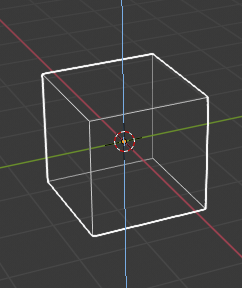
Låsning av axlar.¶
Detta alternativ begränsar transformationen till den angivna axeln.
Transformations (translation/scale/rotation) i Object Mode och Redigera Mode (liksom profiler i Redigera Mode) kan låsas till en viss axel i förhållande till den aktuella transformorienteringen. Genom att låsa en transformation till en viss axel begränsar du transformationer till en enda dimension.
Användning¶
En låst axel visas i en ljusare färg än en olåst axel. I bilden till höger visas t.ex. Z-axeln i ljusblått eftersom rörelsen är begränsad till denna axel. Detta exempel kan uppnås på två sätt:
Snabbtangent¶
Rörelseaxeln kan ändras när som helst under transformationen genom att skriva X, Y, Z.
Riktning¶
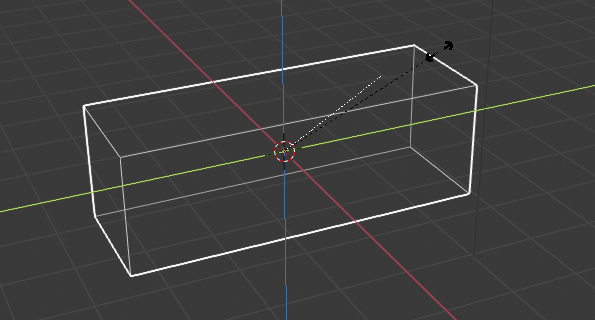
Axelbegränsning i aktion.¶
Om du håller in MMB efter att ha startat en transformation kan du välja en axel att begränsa till. Ett visuellt alternativ för att begränsa översättningen kommer att finnas tillgängligt och visar de tre axlarna i 3D Viewport-utrymmet. En vit streckad linje används som pekare. Den axel som väljs för att bekräfta operationen beror på den markerade axeln kring vilken MMB släpps.
När du redan har flyttat musen i önskad riktning kommer du genom att trycka på MMB att låsa till den axel som du pekade på.
Typer av axellåsning¶
Låsning av axel¶
Referens
- Läge:
Objekt- och redigeringslägen (flytta, rotera, skala, extrudera)
- Genväg:
X, Y, Z eller MMB efter att du har flyttat musen i önskad riktning.
Axellåsning begränsar transformationen till en enda axel (eller förbjuder transformationer längs två axlar). Ett objekt, en yta, en vertex eller ett annat valbart objekt kan bara flyttas, skalas eller roteras i en enda dimension.
Låsning av plan¶
Referens
- Läge:
Objekt- och redigeringslägen (flytta, skala)
- Genväg:
Shift-X, Shift-Y, Shift-Z eller Shift-MMB efter att du har flyttat musen i önskad riktning.
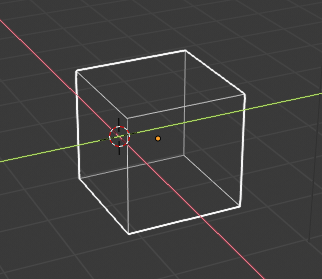
Låsning av plan.¶
Plane locking låser transformationen till två axlar (eller förbjuder transformationer längs en axel) och skapar på så sätt ett plan där elementet kan flyttas eller skalas fritt. Plane locking påverkar endast translation och skalning.
Observera att för rotation har både axel- och planlåsning samma effekt eftersom en rotation alltid är begränsad runt en axel. Rotationer av typen Trackball R R kan inte låsas överhuvudtaget.
Lägen för axellåsning¶
En enda tangenttryckning begränsar rörelsen till det aktuella valet av transformationsorientering. En andra knapptryckning på samma tangent begränsar rörelsen till motsvarande Global axel (utom om transformationsorienteringen är inställd på Global, i vilket fall Lokal orientering används). En tredje knapptryckning på samma tangent tar bort begränsningarna.
Orienteringen kan ställas in i väljaren Transform Orientation i 3D Viewport-huvudet.
Om t.ex. den aktuella transformationsorienteringen är inställd på Normal, kommer ett tryck på G för att starta translationen, följt av Z att låsa translationen i Z-riktningen i förhållande till Normal-orienteringen, ett tryck på Z igen kommer att låsa translationen till Z-axeln i förhållande till Global-orienteringen. Tryck på Z igen för att ta bort alla begränsningar. Det aktuella läget visas till vänster i 3D-visningsportalens rubrik.
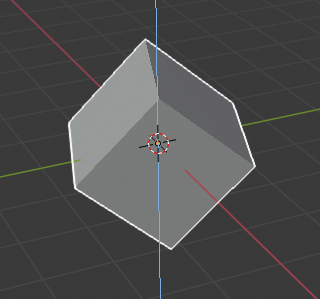
Låsning av Z-axeln i global orientering.¶ |
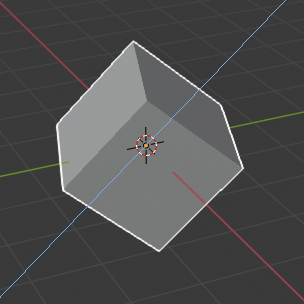
Låsning av Z-axeln i lokal orientering.¶ |
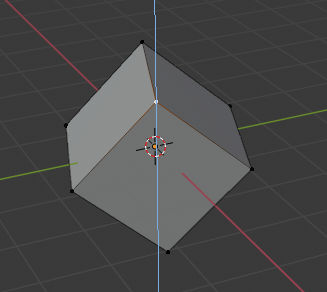
Låsning av Z-axeln i Global orientering med val av vertex.¶ |
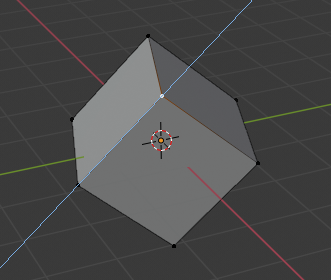
Låsning av Z-axeln i normal orientering med val av vertex.¶ |
Som du kan se i bilden Axis locking modes tar transformationsriktningen också hänsyn till valet.
Observera att en låst axel inte hindrar dig från att använda tangentbordet för att mata in numerisk transformation-värden.